Никому не нравится, когда видеоигры лагают. Особенно это мешает комфортной игре по сети. У лагов может быть несколько причин: плохой интернет или плохое «железо» – устаревшие составляющие компьютера, не соответствующие системным требованиям. Наша задача – выявить причину и решить её.
1) Отключить все посторонние программы, чтобы убрать лаги в варфейс
Как бы банально ни звучало, стоит сделать это в первую очередь. Если у вас слабый интернет, то не мудрено, что программы, съедающие трафик, не оставляют его игре. Также если ваш ПК не достаточно мощный, большое количество фоновых программ может сказаться на производительности. Отдельно стоит отметить антивирус: его тоже стоит отключить. В некоторых защитниках компьютера предусмотрен игровой режим, который снижает количество ресурсов, потребляемых антивирусом, но это не всегда эффективно.
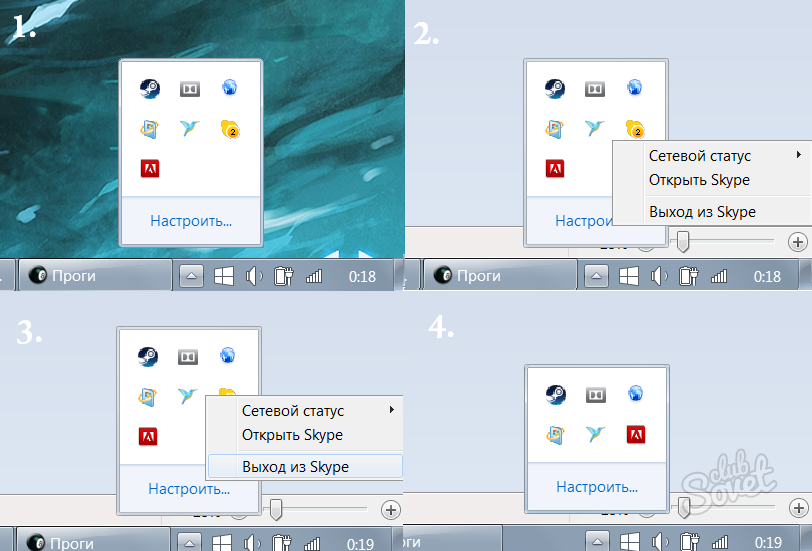
2) Проверить системные требования, чтобы избавиться от лагов в варфейс
Может быть так, что ваш компьютер или ноутбук просто не может нормально запускать варфейс из–за того, что ему не хватает мощности. Тут выход только один: покупать новый компьютер или менять его составляющие на более современные.
Или же скорость интернета, который вы используете, меньше той, которая нужна для комфортной игры без лагов. Тогда просто перейдите на более быстрый тариф.
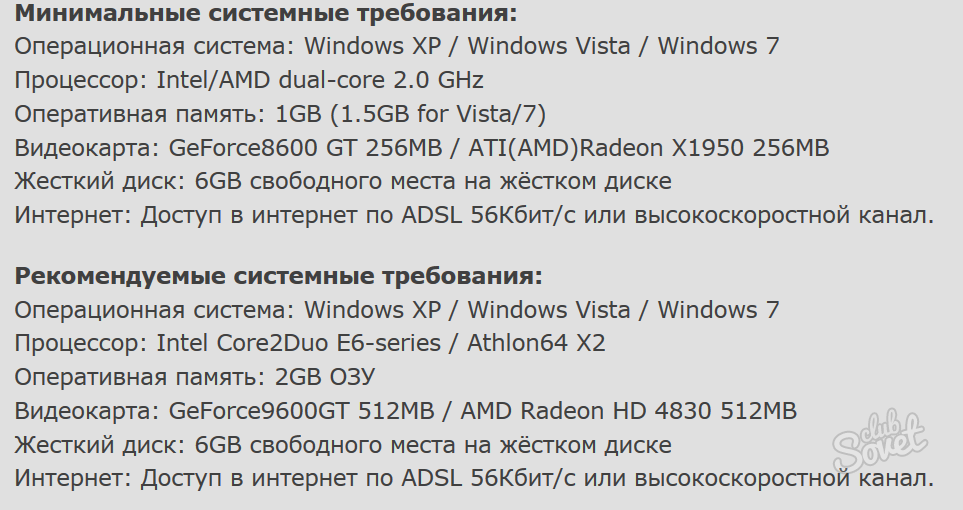
3) Проблемы с совместимостью как причина лагов в варфейс
Игра может лагать, а то и вовсе вылетать из–за проблем с совместимостью. Это легко исправить:
- Зайдите в свойства игры, нажав правой кнопкой на ярлыке и выбрав соответствующий пункт в выпадающем меню(обычно он внизу).
- Откройте вкладку «Совместимость» (сверху; обычно последняя во втором ряду).
- В окне «Режим совместимости» поставьте галочку около «Запустить программу в режиме совместимости с:».
- Ниже нажмите на меню с выпадающим списком и выберите Windows 7.
- Нажмите «ОК» и играйте.
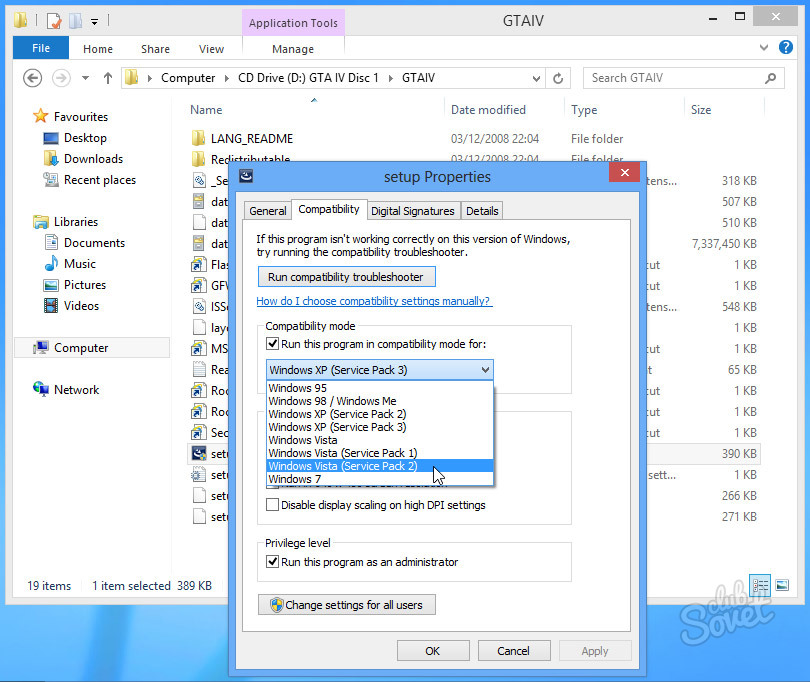
4) Проверьте компьютер на вирусы от лагов в варфейс
Сильно снижать производительность системы могут вирусы, о которых вы не знаете. Также они могут влиять на скорость интернета, что в итоге тоже приведет к лагам в игре. Сделайте полную проверку системы с помощью антивируса. Желательно не использовать интернет во время этого процесса.

5) Снизьте настройки графики, чтобы избавиться от лагов
Если ваш компьютер не может похвастаться передовым железом, попробуйте снизить настройки графики. В большинстве случаев это помогает избавиться от лагов. Для этого:
- В главном меню зайдите в настройки.
- Откройте вкладку “Графика”.
- Отключите вертикальную синхронизацию, высокое качество иконок, сглаживание и размытие в движении, убрав галочки с соответствующих строк.
- Поставьте текстуры, шейдеры и прочее на минимум (в выпадающем меню выберите пункт «Низкое»).
- Сохраните настройки, нажав кнопку принять.

6) Очистка компьютера с помощью специальных программ
Программы CCleaner, Auslogics BoostSpeed и им подобные созданы специально для очистки системы и улучшения производительности.
В выбранной программе вам нужно очистить систему от ненужных файлов, очистить реестр и сделать дефрагментацию.
7) Смена оформления на более простое от лагов в варфейс
На самом деле даже оформление windows может сильно понижать производительность. Поэтому во время игры лучше сменить его на простое, но не требующее много ресурсов. Для этого:
- Откройте панель управления => Система и безопасность.
- Выберите вкладку «Система» => Дополнительные параметры системы => Быстродействие.
- В открывшейся вкладке нажмите кнопку Параметры.
- Нажмите на «Обеспечить наилучшее быстродействие».
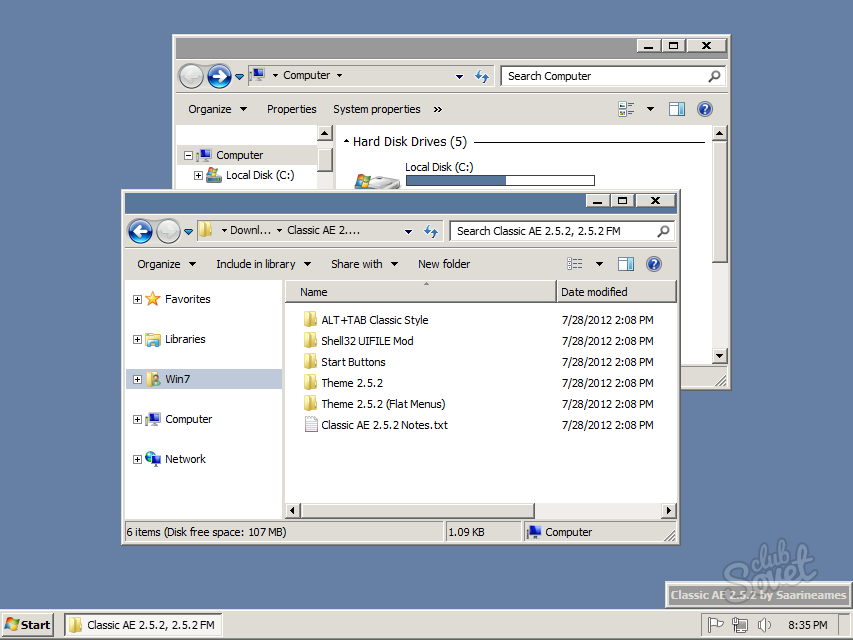
8) Смена приоритета игры от лагов
Эта операция сделает так, чтобы больше ресурсов выделялось на игру, а не на фоновые процессы. Для этого:
- Запустите игру.
- Нажатием клавиш Ctrl+Alt+Del запустите диспетчер задач.
- Зайдите во вкладку «Процессы».
- Щелкните правой кнопкой мыши по игре (Game.exe).
- В появившемся окошке найдите надпись «Приоритет».
- В выпадающем меню выберите пункт «Реального времени».
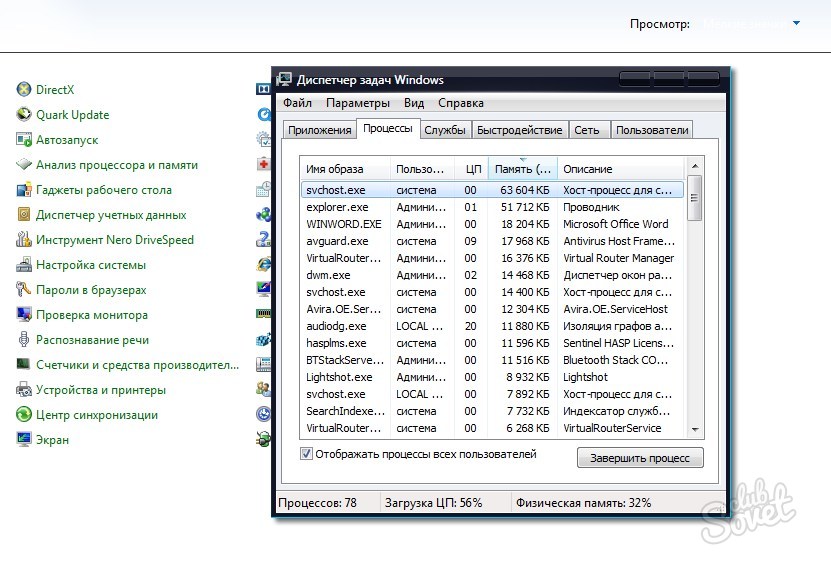
Надеемся, что наши советы помогли вам справиться с лагами в игре варфейс. Теперь вы сможете наслаждаться комфортной игрой.

































нет не помогли
Спасибо,очень помогли! 🙂
СПС! Очень полезная страница, особенно действенно по приоритету, небольшое дополнение по Windows 10 (Диспетчер задач – Game 32 bit – Подробно – Game.exe – Задать приоритет – Высокий), и делать это нужно всегда как заходите в игру, а то после перезагрузке автоматом возвращается на обычный.